Arquivos MP4 são um formato popular de vídeo, mas às vezes você pode descobrir que o vídeo está sem som ao reproduzi-lo. Isso pode ser frustrante, especialmente ao assistir filmes ou séries online. Neste artigo, discutiremos as possíveis causas desse problema e daremos dicas para recuperar áudio de vídeo mudo. Continue lendo para recuperar áudio de vídeo!

iMyfone UltraRepair: Reparar vídeo sem som
Reparar vídeo sem som (MP4, MOV, AVI, FLV, MKV, MXF, M4V...) em apenas 3 passos, alta taxa de sucesso da restauração!
Por Que o vídeo sem som?
Vídeo sem audio o que fazer? Há algumas possíveis razões pelas quais um vídeo baixado não tem som. Uma possibilidade é que os arquivos de som estejam corrompidos devido a um download ou conversão defeituoso. Isso pode fazer com que o vídeo seja reproduzido normalmente, mas sem som.
Outra possibilidade de vídeo sem audio é que esteja faltando no seu arquivo MP4 um codec relacionado que é necessário para reproduzir o som. Nesse caso, seu reprodutor de vídeos pode não conseguir encontrar e reproduzir a trilha sonora.
Por último, também existe a possibilidade de haver um problema com as configurações de áudio ou com seus alto-falantes que impeçam que você ouça qualquer som ao reproduzir o MP4.
4 Métodos para reparar um arquivo vídeo sem som
Agora que analisamos algumas das possíveis razões para o problema do vídeo baixado não tem som, vamos discutir alguns métodos que você pode usar para tentar corrigir vídeo sem som.
Na verdade, recuperar áudio de vídeo não é uma tarefa difícil, basta converter o formato ou reparar o vídeo danificado! Assista este vídeo para ver como recuperar som de video!
01 Repare vídeo sem som com programa profissional
Você pode usar uma ferramenta profissional de reparação de arquivos o iMyFone UltraRepair - para corrigir seu vídeo baixado não tem som. Este software pode ajudar você a reparar arquivos MP4 corrompidos ou danificados e também pode ajudar você a corrigir arquivos MP4 que não estejam sendo reproduzidos corretamente.
Excelentes recursos do UltraRepair!
- Repare fotos, vídeos, áudios e arquivos. Ele irá ajudar você a reparar seus arquivos MP4 para que eles sejam reproduzidos corretamente.
- Ampla gama de formatos de vídeo suportados, como MOV, MP4, AVI, etc., reparando vídeos borrados, pixelados e vídeos corrompidos em 3 passos.
- Atendimento especializado 24/7.
- A taxa de sucesso de reparação de vídeos é alta devido à sua exclusiva tecnologia e os modos de reparo avançados.
Como recuperar o som de um vídeo usando o UltraRepair:
Passo 1.Clique no Reparar vídeo e, em seguida, carregue o vídeo sem audio clicando no botão Adicione vídeo.
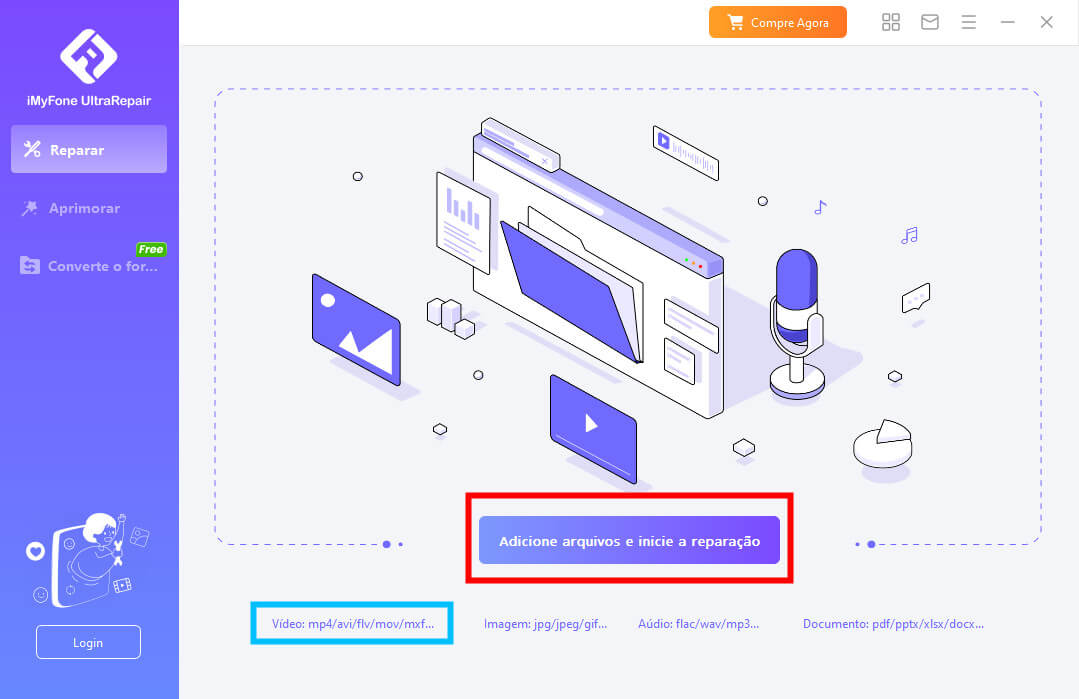
Passo 2.O processo de upload pode demorar um pouco. Clique em Reparar depois de confirmar as informações desses arquivos MP4 que estão sem som.
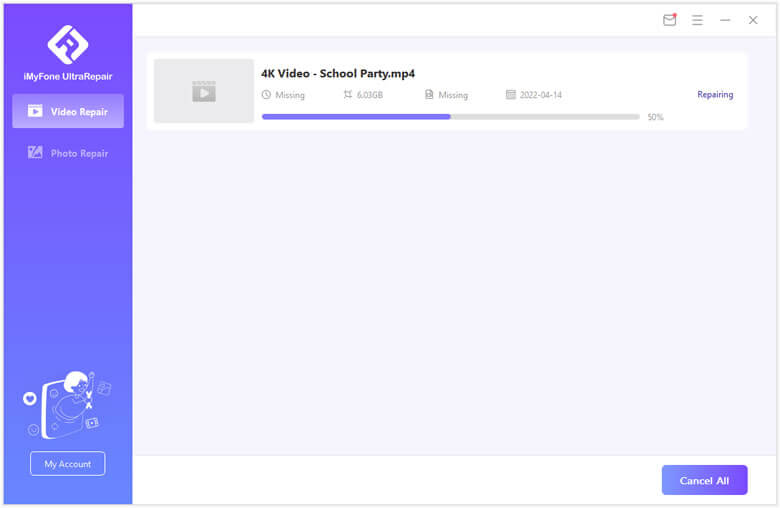
Passo 3.Uma janela pop-up irá mostrar os resultados do processo de reparação. Clique em OK para continuar.
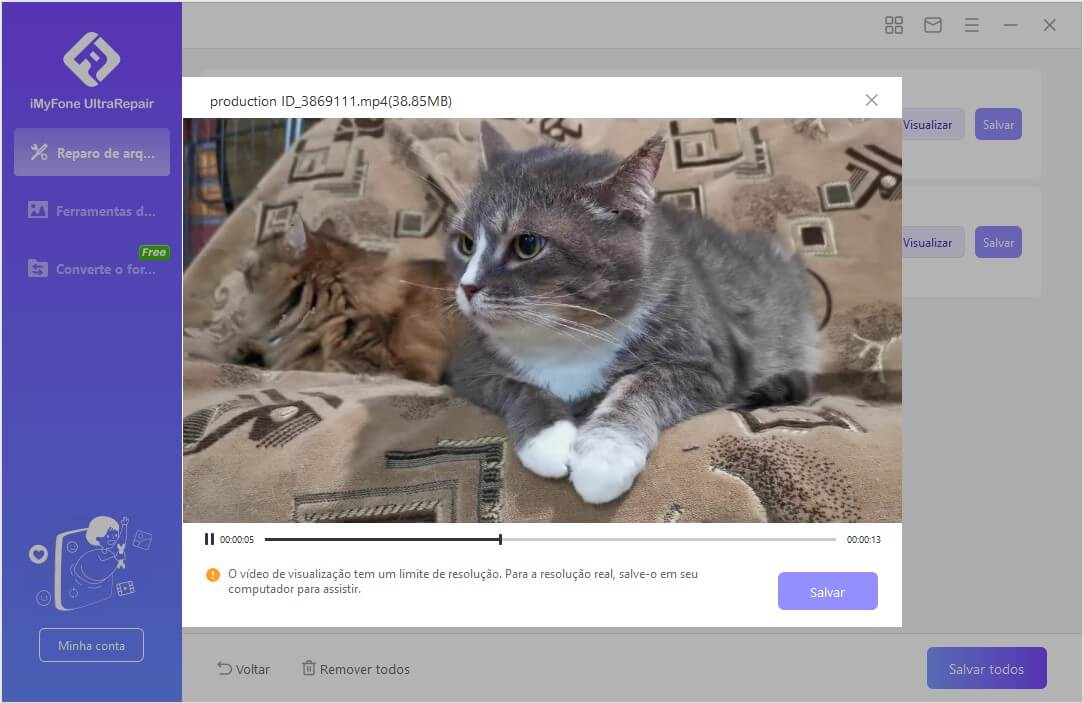
Passo 4.Você pode optar por salvar um vídeo específico ou todos os vídeos reparados em seu computador. Observe que, se seus vídeos não puderem ser restaurados, você pode tentar o Reparo Avançado ou enviar o vídeo para nosso suporte ao cliente por e-mail.
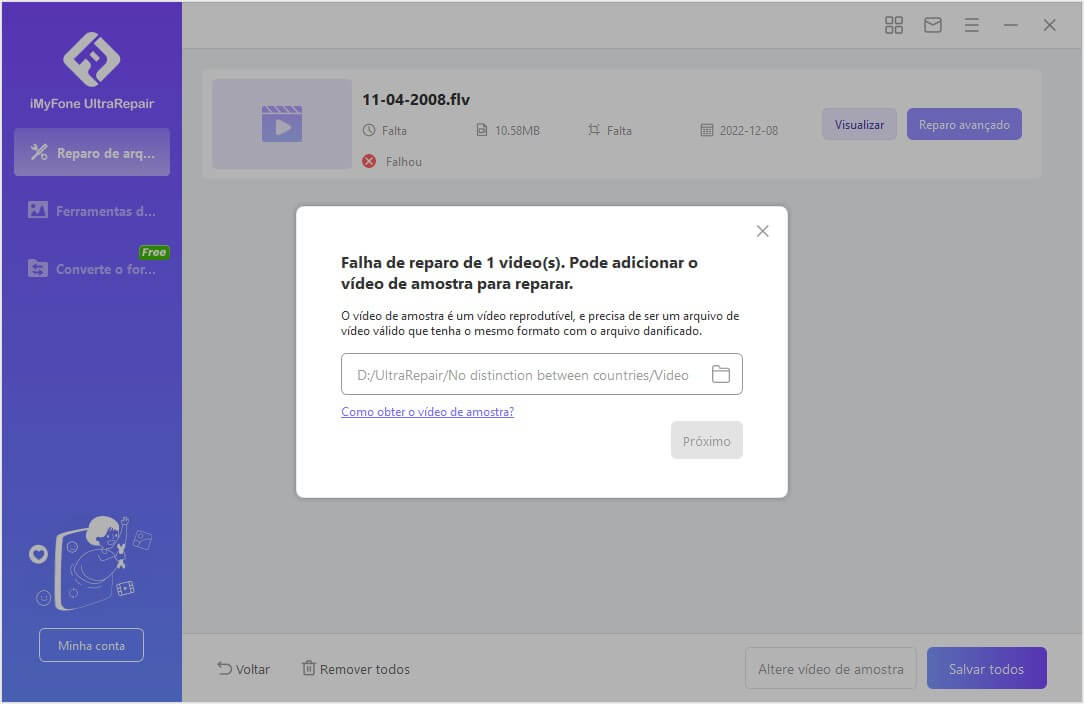
Pode saber mais e obter cupom de 10% através da visão geral do UltraRepair.
Código de Cupom de 10% de desconto por tempo limitado para adquirir o UltraRepair: YTR5E7
02 Instale codecs de áudio
Porque o vídeo baixado não tem som? Se o seu arquivo MP4 não tiver codecs de áudio, você precisará instalar os codecs de áudio necessários em seu computador.
Há vários codecs diferentes que você pode escolher. Você pode encontrar codecs para Windows Media Player, QuickTime Player e muitos mais.
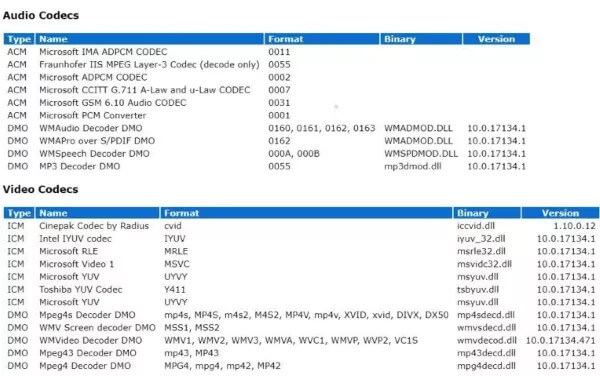
Passo 1.Para instalar um codec, você terá que baixá-lo da Internet.
Passo 2.Depois de baixar o codec, clique duas vezes nele para abri-lo e siga as instruções na tela.
Passo 3.Esse processo pode variar dependendo do codec que você estiver tentando instalar.
Passo 4.Depois que o codec estiver instalado, seus arquivos de vídeo MP deverão ser reproduzidos com som.
03 Abra vídeo sem som com outro reprodutor de mídia
Se você ainda tiver problemas para ouvir o som ao reproduzir arquivos MP4, tente abri-los usando outro reprodutor de mídia.
Há muitos reprodutores de mídia diferentes que você pode escolher. Algumas opções populares são: Windows Media Player, QuickTime Player e VLC Media Player.
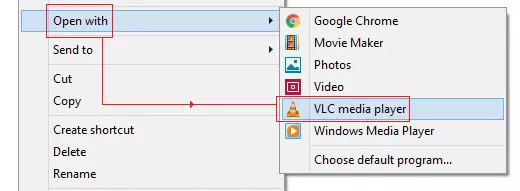
Cada reprodutor de mídia tem seu próprio conjunto de codecs. Portanto, usar um reprodutor de mídia diferente pode ajudar você a conseguir ouvir o som ao reproduzir arquivos MP4. Isso é particularmente verdadeiro se você estiver usando um reprodutor de mídia mais antigo que não possui os mesmos codecs do arquivo MP4.
04 Converta o vídeo sem audio para outro formato
Se você ainda tiver problemas para ouvir o som ao reproduzir arquivos MP4, tente convertê-los para recuperar som de vídeo.
Há vários formatos de arquivo diferentes a sua escolha. Algumas opções populares são: MP, AVI, WMV e MOV. Para converter seu arquivo MP4 para outro formato, você precisará usar uma ferramenta de conversão de arquivos. Vamos usar o VLC como exemplo. O VLC é um reprodutor de mídia gratuito que também pode ser usado como conversor de arquivos.
Passo 1.Para converter seu arquivo MP4 para outro formato usando o VLC, abra o VLC e clique no botão Converter/Salvar.
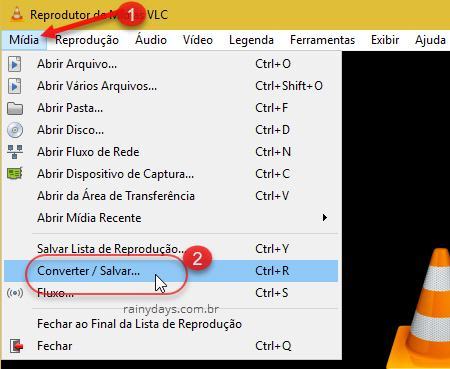
Passo 2.Selecione o arquivo MP4 que você quer converter e, em seguida, selecione um novo formato no menu suspenso Perfil.
Passo 3.Por fim, clique no botão Iniciar para iniciar o processo de conversão. Esse processo pode variar dependendo do conversor de arquivos que você estiver usando.
Passo 4.Quando a conversão estiver concluída, você poderá reproduzir seu arquivo em um reproduzir de mídia diferente e ouvir o som.
Perguntas Frequentes: Saiba mais sobre áudio sem som
1 Como saber se meu MP4 tem áudio?
Para saber se o seu MP4 tem áudio, você pode tentar reproduzi-lo com um reprodutor de mídia. Se você não ouvir nenhum som, é provável que o arquivo não tenha nenhum áudio associado a ele.
Outra forma de verificar é abrir o arquivo em um editor de texto e procurar por uma tag chamada "audio". Se não houver nenhuma, o arquivo provavelmente não tem áudio.
2 Por que meu arquivo MP4 está reproduzindo apenas o áudio?
Existem alguns motivos potenciais pelos quais seu arquivo MP4 pode estar apenas reproduzindo o áudio, mas o motivo mais provável é que seu reprodutor de mídia não suporta o codec de vídeo.
Outra possibilidade é que o arquivo esteja corrompido. Se você tiver outra cópia do mesmo arquivo, tente carregá-lo em um reprodutor de mídia diferente ou veja se outro programa consegue abri-lo.
3 O que fazer quando o YouTube não sai som?
1. Confira se o som/volume está ativado no seu navegador ou dispositivo.
2. Verifique as configurações de som do dispositivo.
3. Reinicie seu navegador ou dispositivo.
Conclusão
Se você estiver tendo problemas para ouvir o som ao reproduzir um arquivo MP4, há várias alternativas que você pode experimentar para recuperar audio de video. Este artigo descreveu quatro métodos diferentes que você pode usar para resolver o problema de vídeo sem som. Nossa recomendação para restauração de vídeos é o iMyFone UltraRepair. Esperamos que esses métodos tenham sido úteis e que agora você consiga desfrutar de seus arquivos MP4 com som!






